Как пользоваться бесконтактной оплатой на телефоне?
Как платить телефоном в одно касание вместо банковских карт
Инструкция для Android и iOS (iPhone).


Телефон уже давно заменил большинству пользователей фотоаппарат, видеокамеру, ежедневник, проигрыватель музыки и много чего еще. Технологии развиваются, и к нашему списку можно добавить еще и кошелек. Сегодня ответим на вопрос, как платить телефоном за товары и услуги в одно касание без банковских карт.

Что такое бесконтактная система оплаты
Представьте себе, что вы не носите с собой кучу пластиковых карт от разных банков, подарочные карты магазинов. Вы покупаете товары и оплачиваете услуги только с помощью своего смартфона. Просто подносите его к считывающему устройству, и готово. Это не фантастика, а бесконтактная система оплаты. Еще 3–4 года назад только единицы ею пользовались, а в 2020 году это почти повсеместное явление.
Давайте разберемся, как работает функция оплаты телефоном и что нужно, чтобы ее подключить. Для этого познакомимся с аббревиатурой NFC. Это сокращенное от near field communication, переводится как “коммуникация ближнего поля”. Слово “ближнего” здесь имеет ключевое значение.
Эта технология начинает работать при очень близком контакте (пара сантиметров). В современных смартфонах она установлена по умолчанию.
Чтобы настроить NFC на Android, зайдите в “Настройки”. Например, на смартфоне Samsung в разделе “Подключения” есть функция NFC. Для активации достаточно перевести переключатель вправо, тогда он окрасится голубым цветом.
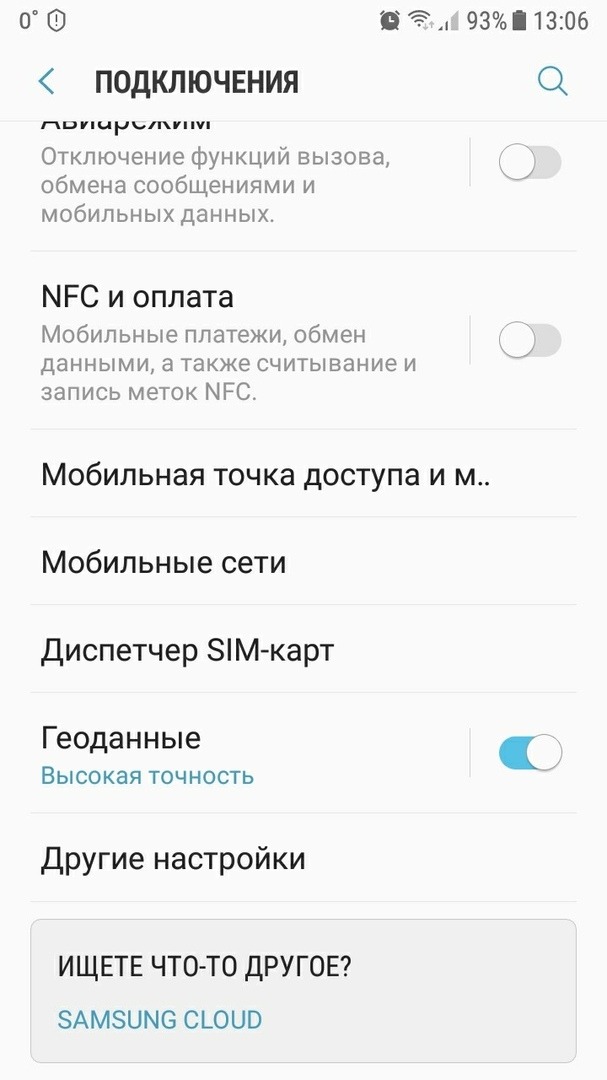
На iPhone никаких специальных действий по активации функции NFC не требуется. Она включается автоматически, как только попадает в зону передачи данных с другого устройства. Энергии потребляет мало, поэтому можно не беспокоиться, что сядет аккумулятор при постоянно включенной бесконтактной оплате.
Многие из нас уже пользуются технологией NFC, потому что она применяется в бесконтактных банковских картах. Обратите внимание на своих карточках на соответствующие значки PayPass от MasterCard или payWave от Visa.
Достаточно поднести пластик к терминалу и удастся моментально расплатиться в магазине или кафе. Такой же принцип действует у социальных карт, которыми пользуются в транспорте льготные категории граждан. Во все эти пластиковые инструменты вшита информация, которую считывает специальный платежный терминал.
Такой же принцип применяется и в смартфоне. Туда производители встраивают чип, на который записывается информация о всех ваших банковских картах.
Смартфон вместо карты в магазине – это еще не все возможности NFC. Например, если вы хотите обменяться файлами между телефонами, то не надо подключать Bluetooth или Wi-Fi. Достаточно поднести два аппарата близко друг к другу, между ними автоматически установится контакт.
Настройка бесконтактной оплаты на смартфоне
Совершать бесконтактную оплату телефоном как картой позволяют сервисы компаний Apple, Samsung и Google.
Разберемся, как настроить технологию NFC и подключить карты к телефону.
Шаг 1. Скачайте бесплатное приложение в Google Play или App Store. Google Pay для смартфонов Android, Samsung Pay для смартфонов Samsung, Apple Pay для iPhone. Или воспользуйтесь рекомендациями производителя вашего смартфона. Они помогут привязать ваши карточки к аппарату.
Например, производитель моего смартфона Samsung рекомендует 3 приложения: Яндекс.Деньги, Tinkoff и GPay.
Шаг 2. Зарегистрируйтесь в выбранном приложении и загрузите свои карты в телефон: вручную введите основные сведения или отсканируйте (номер карты, срок действия и трехзначный код безопасности). Обратите внимание, что туда можно добавить не только банковские карточки, но и бонусные или подарочные от магазинов. Но в качестве основной будет использоваться только одна карта. Если надо поменять на другую, то придется вновь войти в приложение и выбрать необходимую.
Больше никаких настроек не требуется. Современные устройства позволяют совершать бесконтактные платежи без доступа в интернет.
Как платить телефоном
Итак, технология настроена, ваш смартфон готов к бесконтактной оплате. Как действовать:
- Уточните у продавца товаров или услуг, поддерживает ли их терминал бесконтактную оплату.
- Активируйте функцию NFC.
- Убедитесь, что экран включен и разблокирован. Иначе устройство не сможет считать данные.
- Приложите устройство областью антенны NFC (как правило, это задняя панель) к терминалу.
- После оплаты прозвучит звуковой сигнал от терминала о завершении операции.
Ввода ПИН-кода не требуется, если стоимость товара или услуги не превысила 1 000 руб. В остальных случаях надо ввести код, иногда продавцы просят расписаться на чеке.
Защита данных владельца телефона
Главный вопрос, который интересует многих пользователей по всем нововведениям, – это безопасность. К сожалению, современные технологии развивают не только крупные корпорации, но и мошенники. Как только появляется что-то новое у разработчиков, так мгновенно находятся умельцы, которые придумывают способы обойти всю защиту и снять деньги с карты. Как вернуть украденные деньги и обезопасить себя от мошенников я рассматривала в отдельном материале.
К сожалению, не осталась без внимания мошенников и бесконтактная форма оплаты. Как им удается снять деньги с карты? С помощью специального устройства – ридера (считывателя). Его нужно почти вплотную поднести к карточке, оснащенной чипом для бесконтактной оплаты, и считать записанную там информацию.
Пока по-другому обстоят дела с бесконтактными смартфонами. Плата за товары в магазине производится с виртуального счета по защищенным каналам. Данные самой банковской карты, привязанной к телефону, не фигурируют. Доступ к виртуальной карте защищен паролем, который уникальный для каждой операции. Набор цифр ничего не скажет мошенникам.
Если телефон украли, доступ в приложение, которое привязывает ваши платежные средства к устройству, защищен паролем. Для еще большей безопасности заблокируйте свои банковские карточки в интернет-банке или с помощью звонка на горячую линию.
Можно установить дополнительную защиту. Например, разблокировку телефона с помощью отпечатка пальца.
Некоторые пользователи опасаются, что при задержке телефона у платежного терминала дважды пройдет оплата. Это невозможно, перевод осуществляется только один раз, потом аппарат отключается.
Подводя итог, можно сказать, что пока технология NFC на смартфоне безопаснее, чем платеж банковской карточкой. Почему говорю пока? Мошенники не дремлют. Думаю, что работа в их неординарных головах кипит полным ходом. Вопрос времени.
Плюсы и минусы бесконтактной оплаты
Здесь просто подведем итог всему вышесказанному. Какие преимущества дает бесконтактная оплата:
- Не надо носить с собой пластиковые карточки банков и магазинов. Например, у меня в сумке есть отдельный аксессуар – визитница, которая под завязку забита разными скидочными картами и, конечно же, банковскими платежными средствами.
- Высокая скорость оплаты – пара секунд и готово.
- Безопасность выше, чем при оплате банковскими карточками.
- Много карточек – много ПИН-кодов от них. В телефоне один пароль дает доступ ко всем платежным средствам.
- Это модно. Технология не имеет еще широкого распространения, особенно в небольших городах. Поэтому на человека, который подносит к терминалу телефон, смотрят пока с удивлением и любопытством.
- Бесплатное приложение и отсутствие комиссий за операции оплаты.
Недостатки тоже есть:
- Не все терминалы оснащены бесконтактной технологией, особенно в небольших торговых точках. Поэтому совсем без денег выходить из дома не стоит.
- Технологию поддерживают современные смартфоны, не у всех они есть.
- Опасения, что при простом касании снимется больше, чем нужно, еще слишком живучи в сознании некоторых людей. Лучше уж понажимать кучу кнопок, 10 раз расписаться где-нибудь. Тогда уж точно все получится как надо.
- Если смартфон разрядился, то никакие танцы с бубнами у платежного терминала не помогут совершить платеж.
Заключение
Я ко всем новшествам отношусь с недоверием. Меня не может прельстить последняя модель смартфона, потому что я все равно больше половины функций не буду использовать. Для меня телефон – это прежде всего простота и удобство использования, наличие необходимого мне функционала, доступная цена.
Признаюсь, что владею не самым доисторическим аппаратом и он даже оснащен NFC. Узнала об этом в процессе написания статьи. Пока предпочитаю пользоваться бесконтактными банковскими карточками. Но я – совсем не пример для подражания. Уверена, что совсем скоро большинство людей станет расплачиваться за покупки телефонами так же легко, как и разговаривать по ним. И я в том числе.
А вы уже опробовали технологию NFC? Я иногда наблюдаю в кафе, где обедаю, такую картину. Человек пытается расплатиться смартфоном. По несколько раз подносит аппарат к терминалу, что-то пытается включить на телефоне, повторяет эти действия снова и снова. Очередь в это время нервно переминается с ноги на ногу. В конце концов покупатель сдается и достает наличные или карту. Все выдыхают. У вас случаются такие казусы?
Как оплачивать телефоном вместо карты в магазине
У большинства владельцев современных смартфонов, есть уникальная возможность – не носить с собой кошелек. Ведь последние модели позволяют платить телефоном, как обыкновенной банковской картой, не прикасаясь к терминалу.
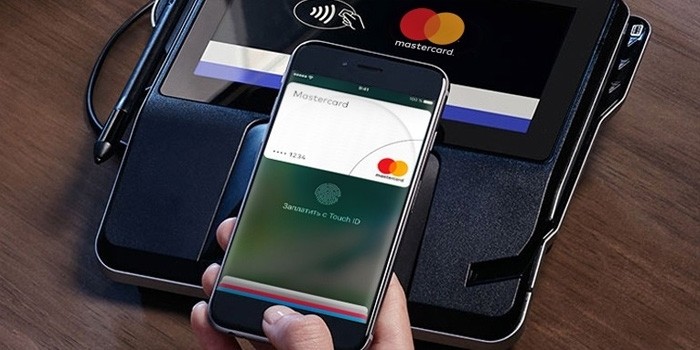
- Бесконтактные способы оплаты – что это
- Какие телефоны поддерживают оплату в одно касание
- Как настроить бесконтактную оплату на Android-телефоне?
- Как платить при помощи «айфона»: Apple Pay
- Бесконтактная оплата с Samsung Pay
- Популярные программы
- Яндекс.Деньги
- Visa QIWI Wallet
- Плюсы и минусы бесконтактных платежей
- Заключение
Бесконтактные способы оплаты – что это
Оплата через телефон стала возможной благодаря наличию в начинке модуля NFC . Это устройство позволяет произвести бесконтактный платеж. Он включает в себя антенну, которая излучает магнитное поле. Приемник, в виде банковского терминала или электронного компостера, также излучает это поле. Когда они соприкасаются, а это происходит на расстоянии от 1 до 10 см, происходит безопасная передача данных, в том числе оплата.
Бесконтактная оплата телефоном позволяет рассчитываться на кассе в магазине, у турникета в метро или в автобусе. Единственное условие – наличие у последних приемника-терминала.
Какие телефоны поддерживают оплату в одно касание

Перед тем, как оплачивать телефоном вместо карты, нужно убедиться, что конкретная модель позволяет пользоваться функцией. Лучшим способом проверить, сможет смартфон заменить карточку или нет, будет заглянуть в настройки или на сайт производителя.
Если говорить обобщенно, то NFC есть во всех:
- iP hone от 6 версии;
- Samsung , во всех флагманах Galaxy и Note от 2014 года;
- Xiaomi , в дорогих моделях, кроме линейки Redmi ;
- Huawei, в сериях Mate и Honor ;
- Asus, линейка Zenfone ;
- Sony, начиная с Xperia 1.
Также бесконтактную оплату поддерживают некоторые мобильники от Nokia, HTC, BlackBerry, Oneplus, ZTE, Meizu и прочие.
Обратите внимание! На большинстве устройств под управлением Android или Айфонах проще посмотреть на меню быстрого доступа. Там обязательно присутствует значок для быстрого включения чипа.
Как настроить бесконтактную оплату на Android-телефоне?
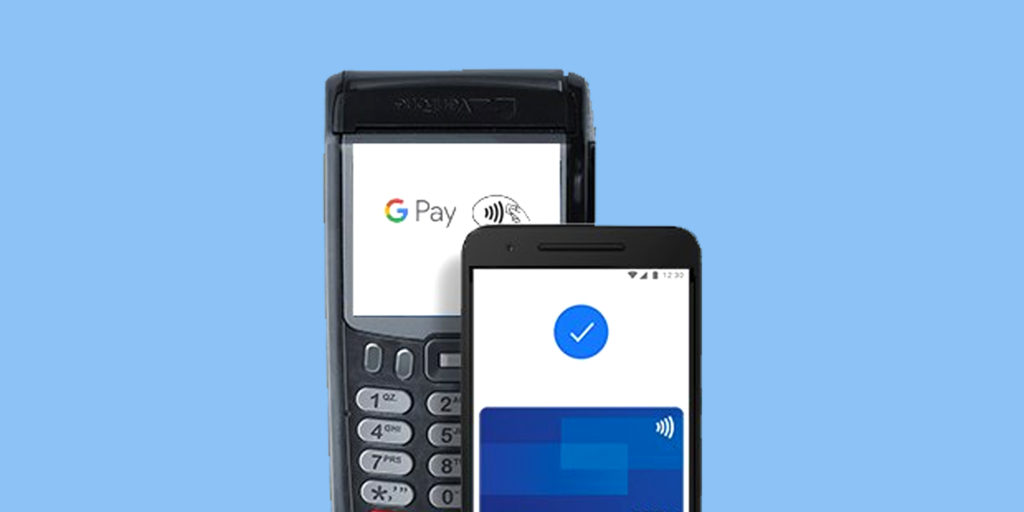
Для начала, перед тем, как расплачиваться телефоном, нужно настроить работу бесконтактной оплаты. Для этого нужно использовать программу, которая будет имитировать банковскую карту и передавать данные через NFC -модуль. Для Андроид-устройств таким приложением выступает Google Play . Оно еще может называться Android Pay.
При наличии платежного средства, поддерживающего бесконтактную оплату (все карты Сбербанк, Тинькофф, ВТБ, «Халва» от Совкомбанка и пр.) и Гугл-аккаунта нужно:
- Зайти в Google Play .
- Вкладка «Карты».
- «Добавить карту» или «+».
- Следом «Начать».
- Снова «Добавить карту».
- Отсканировать платежное средство или ввести данные вручную.
- Привязать вводом кода из SMS .
Важно! Перед тем, как добавлять карточку в платежное приложение, стоит убедиться, что она поддерживает бесконтактные платежи, а банк является партнером мобильной платформы. Также привязка возможна только при положительном балансе.
После этого можно пробовать совершить покупку. Теперь самое интересное, – как платить телефоном вместо карты? Процедура происходит в несколько шагов.
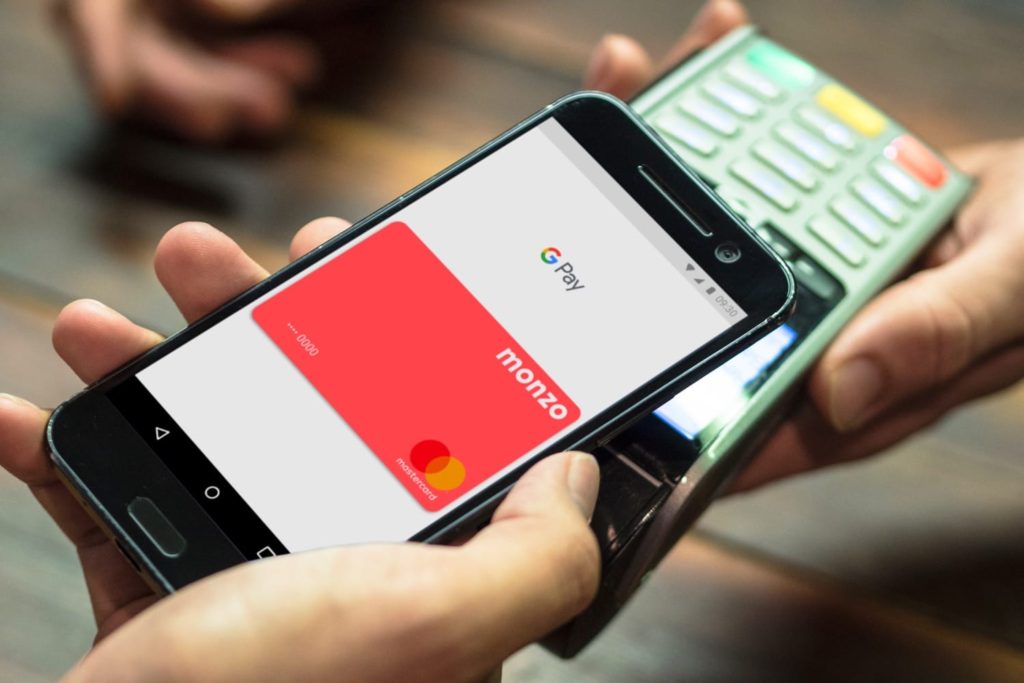
- Выведите телефон из спящего режима и разблокируйте его. Чтобы оплатить покупки и включить NFC -модуль, телефон должен быть разблокирован. Это сделано специально, чтобы, когда тот находится в кармане, деньги не списались на счет злоумышленника. На некоторых устройствах, из-за особенностей прошивки, потребуется включить чип вручную. Обычно это можно сделать в меню быстрого доступа или в настройках в разделе «Еще».
- Поднесите устройство задней панелью к терминалу бесконтактных платежей. После того, как на экране телефона появится значок сигнала с надписью NFC , а на терминале высветится сумма платежа, можно прикладывать гаджет. Соприкасаться устройствам не обязательно. Расстояние может быть от 1 до 10 см. Чем ближе, тем быстрее установится соединение. Так как диапазон датчика небольшой, стоит узнать в какой области телефона под крышкой он находится. Обычно его устанавливают недалеко от линзы камеры, поэтому лучше прикладывать к терминалу именно этим местом.
- Следуйте инструкциям на экране. Перед тем, как вместо карты расплачиваться телефоном, нужно выбрать платежное средство. Списание средств произойдет с того, которое представлено на экране. Чтобы выбрать другое, надо просто листать вбок.
После остается только ждать пока платеж пройдет. По окончанию телефон завибрирует или издаст звуковой сигнал, а на экране появится сообщение об успешной операции. Единственное, если сумма покупки более 1000 рублей, смартфон затребует подтверждение личности. Обычно требуется приложить палец к сканеру. Если его нет, то ввести числовой ПИН-код.
Как платить при помощи «айфона»: Apple Pay
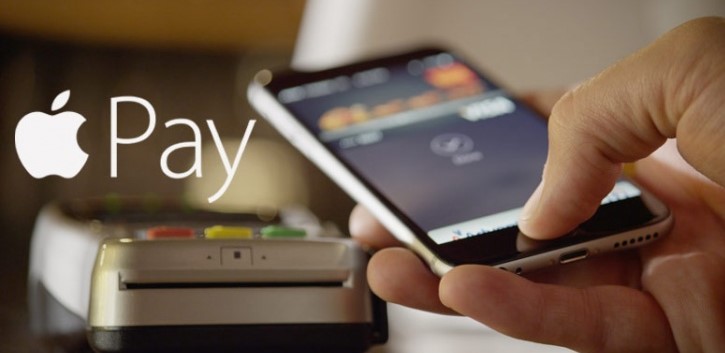
В iPhone Google Play не предусмотрен. Вместо него яблочная компания предлагает свой аналог – Apple Pay . Перед тем как оплачивать покупки телефоном, в приложение также нужно внести данные платежных средств. Инструкция по привязке карты здесь несколько другая:
- Зайти в приложение Wallet .
- В верхнем углу нажать на «+».
- Отсканировать или внести данные карты вручную.
- Нажать «Далее».
- Ввести код из SMS .
- Опять «Далее» и подождать, пока на экране не высветится «Готово».
После этого расплатиться с помощью Айфона можно точно также, как устройствам под управлением Android . Датчик NFC на iPhone находится сразу за логотипом бренда на задней крышке.
Бесконтактная оплата с Samsung Pay

Вечный конкурент Apple также предлагает свое приложение, наиболее функциональное из всех вышеописанных. Дело в том, что во многих магазинах установлены старые терминалы, не поддерживающие оплату в одно касание. Они работают путем считывания магнитной ленты. У Samsung есть датчик MFC , который эмулирует этот процесс и устанавливается наряду с NFC .
Внимание! Так как у телефонов Самсунг установлена ОС Андроид, пользователи могут выбирать между Google Pay или Samsung Pay .
Настройка сервиса Гугл происходит также, как на других телефонах.
В случае с брендовой платежной системой нужно:
- Открыть приложение Самсунг Пей.
- Нажать на «+».
- Добавить ПИН-код или сканер отпечатка пальца.
- Отсканировать карту или ввести данные вручную.
- Принять пользовательское соглашение.
- Подтвердить привязку SMS от банка.
- Поставить электронную подпись.
Дополнительная информация. Пользователи могут рассчитаться за покупки с помощью умных часов Samsung или Apple . В них также есть NFC -чип.
Популярные программы
Дополнительно, владельцам электронных кошельков Яндекс и Киви необязательно иметь банковскую карту. В арсенале этих платежных систем уже давно появились виртуальные карты, которые можно добавить в любое из вышеописанных приложений, либо использовать напрямую. Единственное условие – нужно вовремя пополнять счет. Баланс кошелька равен балансу карты.
Яндекс.Деньги

Чтобы использовать оплату телефоном в одно прикосновение, для начала нужно скачать фирменное приложение «Яндекс.Деньги». Оно доступно, как в Play Market , так и App Store . После загрузки и установки, нужно посмотреть номер своего кошелька и пополнить счет в любом терминале или с помощью банковской карты. Далее:
- Зайти в приложение.
- Выбрать пункт «Бесконтактные платежи».
- Нажать на «Выпустить банковскую карту».
- Заполнить все поля и нажать на «Оформить».
После этого в меню приложения в разделе «банковские карты» появится виртуальное платежное средство с 16-тизначным номером. Чтобы оплачивать покупки достаточно включить NFC , зайти в приложение и просто поднести телефон к терминалу. Операция пройдет автоматически.
Visa QIWI Wallet

Платежный сервис Киви имеет аналогичные функции. Пользователю нужно оформить одну из трех предложенных виртуальных карт, после чего их можно будет использовать в бесконтактной оплате, добавлять в Apple , Google Pay , принимать на нее оплату и т.д. Баланс платежного средства также равен сумме на кошельке.
Пользователям нужно скачать фирменное приложение, в меню выбрать «Банковские карты», перейти к «Создать виртуальную карту» и следовать инструкциям системы. После, дополнительно активировать NFC -модуль. Перед оплатой нужно только авторизоваться и иметь положительный баланс.
Плюсы и минусы бесконтактных платежей
Бесконтактные платежи уже полностью завоевали большие города и продолжают захватывать новые ниши. Просто потому что это:
- Удобно. Не нужно больше носить с собой кошелек и кучу мелочи. Оплатить проезд в автобусе и метро можно через электронный компостер, в такси через приложение. Все крупные и сетевые магазины также давно установили бесконтактные терминалы.
- Безопасно. Производители позаботились о надежной сохранности введенных данных. Войти в приложение можно только зная пароль или путем сканирования отпечатка пальца.
- Выгодно. Оплачивая покупки телефоном, платежные сервисы не взимают комиссию. А банки наоборот предлагают много кэшбэка от своих партнеров.
Минусами бесконтактных сервисов считают только пока еще малую распространенность в небольших городах и ограниченное количество карт, добавляемое в приложение.
Заключение
Чтобы пользоваться бесконтактной оплатой через телефон, в устройстве должен присутствовать NFC -модуль. Оплата происходит с помощью мобильных приложений. У IOS – Apple Pay, у Android – Google или Samsung Pay. Для совершения платежей нужно только оцифровать карточку в приложении и поднести телефон к терминалу. Также можно использовать электронные кошельки Киви и Яндекс. Для этого создается виртуальная карта.
Платите смартфоном с Google Pay



Бесконтактная оплата — это просто и надежно
Оплачивайте покупки смартфоном в магазинах, на сайтах и в приложениях с помощью бесплатного сервиса Google Pay.
Это не только удобно, но и безопасно — Google защищает данные вашей карты СберБанка и не передаёт их магазину при оплате.
Что нужно для работы Google Pay


Как подключить Google Pay
- Если у вас не установлено приложение СберБанк Онлайн, загрузите его в Google Play.
- Откройте приложение, в главном меню найдите нужную карту и перейдите в «Настройки».
- Нажмите кнопку «Добавить в Google Pay» и следуйте подсказкам.
Можно так же подключить в приложении Google Pay



Как платить через Google Pay


Эквайринг для бизнеса
Хотите принимать платежи через Google Pay в мобильных приложениях?
* NFC (near field communication — англ. «ближняя бесконтактная связь») — технология, позволяющая совершать бесконтактные платежи с помощью смартфона. Банковская карта добавляется клиентом в специальное мобильное приложение (Wallet).
Google Pay является товарным знаком Google Inc.
Как подключить Google Pay?

- Если у вас не установлено приложение Google Pay, загрузите его из Google Play Маркет.
- Откройте приложение и добавьте свою карту СберБанка.
- Подтвердите информацию о карте.
На каких устройствах работает Google Pay?
На смартфонах с операционной системой Google версии 4.4 и выше. Скачать приложение Google Pay можно в Google Play Маркет.
Какие карты СберБанка можно подключить к Google Pay?
Абсолютно все карты СберБанка, кроме Maestro.
Дебетовые:
Visa Classic
«Аэрофлот» Visa Classic
«Молодежная» Visa Classic
Visa Classic с индивидуальным дизайном
Visa Gold
«Аэрофлот» Visa Gold
Visa Momentum
Visa Platinum
Visa Infinite
Visa Signature Aeroflot
«Подари жизнь» Visa Classic
«Подари жизнь» Visa Gold
«Подари жизнь» Visa platinum
World Mastercard Elite СберБанк Первый
Mastercard World Black Edition Премьер
World Mastercard «Золотой»
Mastercard Platinum
Mastercard Gold
Mastercard Standard
Mastercard Standard Бесконтактная
Mastercard Standard с индивидуальным дизайном
Молодежная карта Mastercard Standard
Молодежная карта Mastercard Standard с индивидуальным дизайном
Mastercard Standard Momentum
Visa Electron
Кредитные:
Visa Classic
Visa Gold
«Подари жизнь» Visa Gold
«Подари жизнь» Visa Classic
«Аэрофлот» Visa Gold
«Аэрофлот» Visa Classic
Visa Momentum
Visa Signature
Mastercard Gold
Mastercard Standard
Молодежная карта Mastercard Standard
Mastercard Credit Momentum
Как расплачиваться телефоном в магазине
Как называется функция оплаты телефоном
Near Field Communication (сокр. NFC) обеспечивает считывание данных с электронного счета пользователя без банковской карты. Расплачиваться телефоном в магазине можно, но сначала придется загрузить приложение, а потом привязать к нему карту с функцией бесконтактной оплаты.
Принцип работы
Банковская карта — простой пластик, но с установленным микрочипом. Такие же используются в большинстве современных смартфонов, что и дает им возможность взаимодействия с NFC.
NFC генерирует необходимые данные с помощью программы, без использования карты. Для произведения платежа надо приложить смартфон к зеленому индикатору терминала. Пароль при этом вводить не требуется, деньги снимутся со счета мгновенно.
Эта система — нечто похожее на Wi-Fi или Bluetooth. Обмен информацией между устройствами происходит на расстоянии примерно в 4 см. Важной особенностью NFC стало отсутствие необходимости постоянно вводить логины и пароли. Чтобы платить за покупки в магазинах нужно только прикладывать телефон к терминалу. Перевод проходит без карты, ее не обязательно брать с собой.
Необходимые условия бесконтактной оплаты
В некоторых смартфонах нужно активировать модуль NFC через главное меню. После этого надо подтвердить его подключение к специальному приложению. Затем необходимо включить дисплей смартфона и поднести его к считывающему устройству.
Операции до 1000 рублей никаких данных не требуют, а вот при превышении этого лимита некоторые смартфоны могут запросить подтверждение. Для продолжения оплаты придется ввести ПИН-код или использовать личную подпись.
Какие банки и карты подойдут
Технология платежей через телефон начала внедряться от Сбербанка. Следом подтянулся Альфа-банк. Помимо них, карты с поддержкой NFC предоставляют следующие банки:
- ВТБ24 (только MasterCard);
- Бинбанк Открытие (только MasterCard);
- Ак Барс;
- Промсвязьбанк;
- Рокетбанк;
- Русский стандарт;
- Россельхозбанк;
- МТС-Банк;
- Точка;
- Райффайзенбанк;
- Тинькофф.
Этот список регулярно пополняется, так как после релиза приложения Android Pay, в Google Play остальные банки начали интересоваться технологией и стали добавлять функцию бесконтактной оплаты с телефона в отдельные карты.
Чтобы узнать, поддерживает ли карта бесконтактную оплату, она должна иметь специальный значок. (см. картинку ниже)
Какими телефонами можно расплачиваться в магазинах
Сейчас технологию поддерживает большая часть современных смартфонов. Исключением являются бюджетные варианты, но даже среди них встречаются модели, с возможностью превратить их в «кошелек».
Итак, чтобы понять, можно ли использовать мобильник в качестве платежного устройства, надо убедится в том, что он соответствует следующим требованиям:
- ОС Андроид версии 5.0;
- установленный NFC-модуль;
- смартфон должен быть оригинальной модели, чтобы пройти проверку сервисов Google, подделки на такое не способны;
- root-права не должны быть включены.
Проверить наличие поддержки NFC для смартфонов с Андроид можно, загрузив приложение NFC Check через Google Play. Оно позволяет автоматически проверить наличие необходимого модуля.
При наличии NFC, в настройках, в разделе беспроводных сетей можно найти пункт, позволяющий включить или отключить работу модуля.
Альтернативно, в руководстве пользователя всегда есть упоминания обо всех функциях устройства, а также его комплектации.
Смартфоны компании Apple всегда снабжаются системами бесконтактной оплаты, поэтому пользователь расплатится в магазине, только лишь скачав соответствующее приложение для начала работы.
Приложение для оплаты телефоном вместо карты
Приложений, позволяющих произвести бесконтактный платеж, можно найти много, однако большое распространение получили три: Apple Pay, Samsung Pay, Android Pay. Выбирать нужное надо отталкиваясь от типа смартфона. Так владельцам марки Samsung потребуется второй вариант.
Оплата через Android Pay
Android Pay — бесплатная программа, доступная для загрузки в магазине приложений Google. Начать пользоваться им можно только после подключения настроек. Делается следующим образом:
- Скачать программу.
- Запустить ее и подключить свой аккаунт.
- В правом нижнем углу нажать на знак «+».
- Выбрать пункт «Добавить карту».
- Ввести данные своей карты.
- Подтвердить правильность введенного посредством кода, приходящего в SMS-сообщении.
Теперь смартфон готов к работе. Перед совершением платежа рекомендуется убедиться в том, что терминал поддерживает бесконтактные платежи. Узнать об этом можно по иконке с радиоволнами, либо логотипу Android Pay на корпусе считывающего устройства.
Как оплатить покупки с помощью Apple Pay
Перед скачиванием программы Apple Wallet, желательно уточнить, поддерживаются ли бесконтактные платежи с помощью Apple Pay в обслуживающем пользователя банке. При положительном ответе, нужно привязывать карту. К одному устройству можно привязать до 8 карт.
Всего есть два способа оплаты с помощью Apple Pay.
- Для использования карты по умолчанию следует дважды нажать боковую кнопку, а затем посмотреть на Айфон, чтобы пройти аутентификацию с помощью сервиса Face ID. Альтернативно можно ввести пароль.
- Платеж совершится, если удерживать верхнюю часть телефона над устройством считывания. При этом на дисплее должна отобразиться галочка и надпись «Готово».
- Карта по умолчанию используется, когда пользователь кладет палец на датчик Touch ID.
- Аналогично п. 2 в списке выше.
Перед оплатой желательно посмотреть наличие наклейки с логотипом Apple Pay на считывающем устройстве.
Для России в программе установлено ограничение — платежи больше 1000 рублей потребуют подтверждения. Придется использовать PIN-код, подписать чек, либо вообще, использовать иной метод оплаты. Ограничение меняется в зависимости от страны, например, в США сумма составит 50 $, прежде чем приложение запросит PIN-код для совершения платежа.
Samsung Pay
Приложение Samsung Pay не получило большой популярности, поскольку предназначено только для устройств от одного производителя. Samsung Play доступно в Play Market от Google, бесплатно.
Расплачиваться в терминалах бесконтактной оплаты способны все смартфоны Samsung. Модели новее Galaxy S6 могут оплачивать с любыми считывающими устройствами, даже если у них нет бесконтактных модулей — смартфон надо удерживать ближе к считывателю карты, чтобы произвести платеж.
Чтобы произвести оплатиту покупки в магазине, надо запустить приложение, а затем провести пальцем вверх по дисплею, выбрать карту, с которой будут сняты средства, затем остается нажать на кнопку с отпечатком пальца или PIN-кода.
Загрузка карты в телефон
Samsung Pay имеет простую привязку. После скачивания программы, надо выбрать тип подтверждения. Всего два варианта: PIN-код, либо отпечаток пальца. Последнее доступно только при поддержке устройством этой функции.
Чтобы привязать свою карту, достаточно нажать на значок «+» на главном экране программы. Samsung Pay попросит сфотографировать, либо самостоятельно ввести данные карты, после чего останется подтвердить регистрацию при помощи ввода кода из пришедшего на телефон SMS.
Последний шаг — создание подписи на экране. Это обязательно, но требоваться будет редко, в некоторых случаях кассир имеет право попросить показать подпись, сохраненную в приложении, это нормально.
Привязка в Apple Pay полностью аналогична описанному выше. Пользователь должен указать данные карты и тип подтверждения.
А вот у Android Pay все не так легко. Вы, конечно, можете отсканировать карту, но для регистрации все равно потребуется ввести личные данные, а именно:
- домашний адрес;
- код подлинности карты;
- номер телефона;
- индекс;
- город;
- область.
После отправки данных, карта получит статус «проверяется». В это время может прийти СМС, в котором будет информация снятии со счета 30 рублей, вскоре операция отменится, это проверка.
Одно устройство способно использовать несколько карт. Важно сверять поддержку карт с бесконтактной оплатой у банка пользователя, иначе привязка будет невозможна.
Как пополнять баланс
Счет в плюсе требуется для любых операций NFC. Пополняется баланс с помощью других банковских карт напрямую в программу, либо через сервисы, предоставляемые банком.
Безопасность
Повышенную безопасность гарантирует подтверждение платежа при помощи PIN-кода, Touch ID или графического ключа (для Андроид). Поскольку обязательное требование любого приложения — включение режима блокировки экрана, то украсть данные будет совсем непросто.
Для осуществления перевода генерируется специальный одноразовый код, обладание которым мошенникам никак не поможет, поскольку все операции совершаются в течение пары секунд.
Доступ к таким приложениям защищен специальным паролем, который должен знать только пользователь. Из-за этого, даже при потере смартфона, будет время чтобы его заблокировать.
Не нужно опасаться того, что из-за программных проблем платеж совершится два раза — после первой оплаты устройство автоматически отключается, что гарантирует сохранность денег пользователя.
Все это помогает понять, что современная бесконтактная оплата в магазинах с помощью телефона намного безопасней, чем с картой, поскольку мошенники еще не знают способов обхода систем защиты.
Как и зачем платить Андроидом
Настраиваем дополнительный способ оплаты на телефоне
В вашем телефоне есть чип, с помощью которого можно платить, как будто это бесконтактная карта. Подносите телефон к терминалу — бип! — операция прошла.
Скажу прямо: это выглядит эффектно, но пока что не слишком удобно. В России еще много неправильно настроенных терминалов, которые не принимают оплату телефоном. И хотя Тинькофф-банк постоянно работает с другими банками над этой проблемой, пока что она не решена окончательно. Но это вопрос времени.
Через год-два в крупных городах с телефона можно будет расплачиваться в любом кафе, магазине, автобусе и метро. Пока это не так, есть смысл держать бесконтактную оплату про запас. Во-первых, это пригодится, если забудете дома бумажник или потеряете карту. Во-вторых — вдруг ваш любимый супермаркет уже принимает бесконтактную оплату? Тогда можно будет ходить за продуктами вообще без бумажника, с одним телефоном.
Если у вас есть Андроид и пять минут времени, потратьте их на настройку бесконтактной оплаты. Никогда не знаешь, когда она пригодится.
Что понадобится
Вам нужен телефон на базе Андроида. Почти все телефоны фирм Samsung, HTC, Alcatel, Huawei, Meizu, ZTE и Xiaomi работают на Андроиде. Поэтому если у вас не Айфон, скорее всего, у вас Андроид.
Еще нужна поддержка технологии NFC — near field communication. Если вы купили смартфон в последние два года, скорее всего, он уже поддерживает эту технологию. Если сомневаетесь, есть ли в вашем телефоне NFC, проверьте по перечню на сайте NFC World.
Также потребуется поддержка HCE — Host Card Emulation. Она есть во всех телефонах на Андроиде, начиная с версии 4.4 Kitkat 2013 года. Если вашему телефону меньше трех лет и вы регулярно обновляете программы, то поддержка HCE у вас должна быть.
Если у вас Айфон, пока что технология бесконтактных платежей в России вам недоступна. Она может появиться в любой момент, и когда это произойдет — мы вам сообщим.
Если у вас есть карта Тинькофф-банка
Если вы пользуетесь картами Тинькофф-банка, скачайте или обновите мобильный банк. Он уже поддерживает бесконтактные платежи. Запустите приложение, нажмите на иконку бесконтактного платежа, введите пароль, и всё, можно прикладывать телефон к терминалу:
Деньги спишутся с той карты, к которой вы включите бесконтактную оплату. Чтобы настроить это, заходите в мобильном банке в нужную карту → услуги → бесконтактная оплата:
Перезайдите в приложение, и значок бесконтактной оплаты появится на том же экране, на котором вы вводите код безопасности. Бесконтактную оплату можно подключить только к активной карте: если у вас, например, выпущена дополнительная карта, а основная перевыпущена и еще не активирована, то бесконтактная оплата может не работать. Если у вас на экране «Услуги» не виден переключатель «Бесконтактная оплата», напишите в службу поддержки банка, и вам подскажут, что делать.
Если пользуетесь «Яндекс-деньгами»
«Яндекс-деньгами» можно расплачиваться так же, как и обычными деньгами. Для этого нужно выбрать на главном экране приложения «Бесконтактные платежи», вспомнить свой пароль от Яндекса и ввести код из СМС. После этого Яндекс создаст вам виртуальную карту, которой вы будете платить через телефон. Деньги спишутся с вашего счета Яндекс-денег.
При экспериментах я заметил, что если долго не пользоваться «Яндекс-деньгами», то в какой-то момент приложение забывает, что ты ему разрешил совершать платежи, и начинает заново просить пароль и код из смс.
В остальных случаях
В магазине приложений Гугла есть приложение «Кошелёк» разработчика CardsMobile. В нем можно платить виртуальными мобильными картами четырех банков: Тинькофф-банка, «Русского стандарта», «Санкт-Петербурга» и «Московского индустриального банка». Чтобы подключить одну из этих карт, зайдите в раздел «Карты — банки»:
Обратите внимание на тип карты, которую вы хотите подключить:
- Предоплаченная — значит, что вы можете ее оформить, даже если у вас нет счета в этом банке. Оформляете карту, отправляете на нее деньги, платите. Сколько положили — столько и можно потратить.
- К существующему счету — значит, что у вас уже должен быть счет в этом банке. К нему подключается дополнительная виртуальная карта для бесконтактных платежей. При оплате деньги будут списываться с этого счета.
Выберите, какую карту вам выпустить: предоплаченную или к основному счету. Дождитесь, пока банк ее выпустит, пополните по реквизитам, и можно платить. Карта Тинькофф-банка выпускается за 5-10 минут.
Посмотрите также на другие возможности этого приложения: на транспортные и скидочные карты. В Москве пока что транспорт не работает, но в Екатеринбурге, например, уже работает.
Держите оплату с телефона про запас
К сожалению, бесконтактная оплата через телефон еще не так совершенна, как оплата картой. В магазинах встречаются неправильно настроенные терминалы, которые не принимают такую оплату. Бывают терминалы, которые вообще не поддерживают бесконтактную оплату. Поэтому пока что рассчитывать на телефон как на основное платежное средство нельзя: слишком много всего может пойти не так.
Постепенно ситуация улучшится, и как только в Москве или Петербурге можно будет целый день расплачиваться с телефона — мы об этом напишем. А пока отнеситесь к оплате телефоном как к запасному варианту на всякий случай. Убедитесь, что всё настроено и работает, и держите про запас. И проверьте свой местный супермаркет: возможно, он уже принимает оплату с телефона.
